在某些情况下,我们可能需要通过U盘来重新安装或修复操作系统。本文将详细介绍如何在Win7系统中启动U盘安装系统的方法和步骤,让您轻松掌握这一技能。
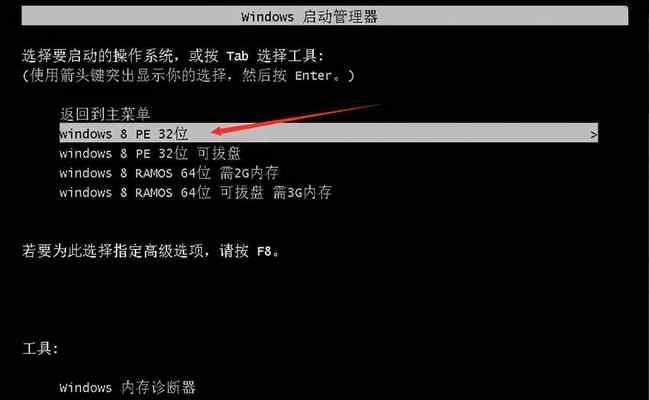
1.确保U盘和操作系统镜像文件的准备情况
2.进入计算机的BIOS设置界面

3.设置U盘为首选启动设备
4.保存设置并重启计算机
5.进入U盘系统安装界面
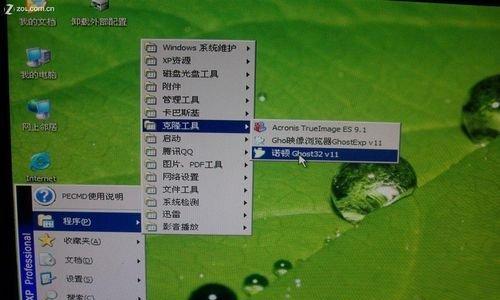
6.选择语言和时区设置
7.点击“安装”开始安装过程
8.选择安装类型和磁盘分区
9.安装系统文件和等待安装完成
10.完成安装后的系统初始化设置
11.安装系统驱动程序和更新补丁
12.安装常用软件和配置个人偏好
13.备份和恢复数据文件
14.设置系统和软件的常规配置
15.对安装过程中出现的问题进行排查和解决
1.在开始之前,确保您已经准备好了一台可用的U盘,并且已经下载了您所需的操作系统镜像文件,例如Windows7安装镜像文件。
2.开机后,在出现计算机品牌LOGO的界面,按下键盘上的指定快捷键(通常是F2、F10或Del键)进入计算机的BIOS设置界面。
3.在BIOS设置界面中,使用键盘上的方向键将“Boot”选项标签定位到首选启动设备(FirstBootDevice)或类似选项上,并将其设置为U盘。
4.确认设置后,按下键盘上的F10键保存设置并重启计算机。系统将会从U盘而不是硬盘启动。
5.计算机重新启动后,屏幕上会显示U盘系统安装界面,您需要选择适当的语言和时区设置,然后点击“下一步”继续。
6.在安装界面中,选择“安装”选项开始安装过程,系统将会自动进行检查并加载必要的文件。
7.在安装类型界面中,选择“自定义(高级)”选项以进行磁盘分区和系统安装设置。根据需求进行分区设置,并选择一个分区作为目标安装位置。
8.确定安装位置后,点击“下一步”开始安装系统文件。系统将会自动进行复制和安装过程,您只需耐心等待安装完成。
9.安装完成后,系统将会进行一系列的初始化设置,例如设定用户名和密码、选择网络连接等。按照提示进行相应设置。
10.完成初始化设置后,您需要安装系统所需的驱动程序和更新补丁,确保计算机正常工作。可以通过光盘、U盘或下载安装文件的方式进行。
11.驱动程序和更新补丁安装完成后,您可以根据个人需求选择安装常用软件,并对系统和软件进行相应的配置。
12.在安装和配置完成后,建议您备份重要的数据文件,并妥善保存。在需要恢复数据时,可以使用备份文件进行还原操作。
13.对于系统和软件的常规配置,您可以根据个人偏好进行一些调整,例如更改桌面背景、设置系统开机启动项等。
14.如果在安装过程中遇到任何问题,例如无法启动U盘、安装过程中出现错误等,您可以参考相关教程进行排查和解决。亦可求助于网络或专业人士。
15.通过以上步骤,您已成功在Win7系统上启动U盘并安装了新的操作系统。享受全新系统带来的畅快使用体验吧!
通过本教程,您了解了在Win7系统中如何启动U盘安装系统的详细步骤。掌握这一技能,可以在需要时快速安装或修复操作系统,提升计算机使用的便利性和效率。记住每个步骤并遵循指引,您将轻松完成U盘系统的安装。





